Как да добавяте бележки и да създавате задачи в Outlook.com
Ако използвате Outlook.com , можете да добавяте бележки(add Notes ) и да създавате задачи( create Tasks) от уеб интерфейса. Всички тези допълнителни елементи се запазват във вашата пощенска кутия, така че да имате достъп до тях отвсякъде. Тази статия показва как можете да добавяте бележки или да създавате задача във вашата пощенска кутия на Outlook .
Преди да започнете с тези ръководства, трябва да знаете за две важни неща. Всички задачи, които създавате, няма да бъдат запазени в OneNote . Както казах преди, трябва да отворите пощенската кутия на Outlook , за да намерите своите бележки. Второ, можете да намерите всички задачи в Microsoft To-Do .
Как да добавя бележки в Outlook.com
За да добавите бележки в Outlook.com , следвайте тези стъпки -
- Влезте във вашия акаунт в Outlook.
- Щракнете върху иконата на канала на OneNote(OneNote feed) , която се вижда в горната лента с менюта.
- Щракнете върху бутона Добавяне на бележка(Add a note) .
- Започнете да пишете бележката си.
Първо, ще трябва да влезете във вашия акаунт в Outlook или Hotmail . След това щракнете върху иконата на канала на OneNote (OneNote feed ) , която се вижда в горната лента с менюта. Можете да го видите преди иконата на зъбно колело за настройки.
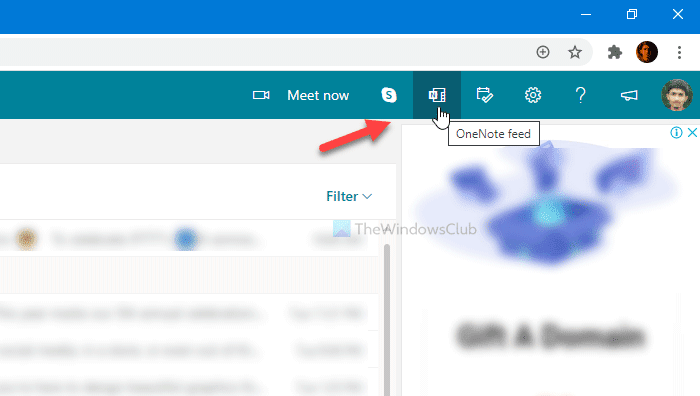
След това щракнете върху бутона Добавяне на бележка (Add a note ) и започнете да пишете вашите бележки.
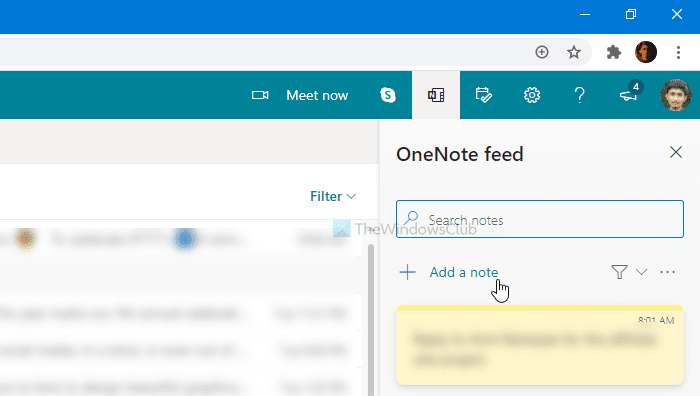
Как да намеря всички бележки в Outlook?
Има два начина да намерите всички създадени по-рано бележки в Outlook . Първо(First) , можете да щракнете върху същата икона на емисия на OneNote (OneNote feed ) в горната лента с менюта. Второ(Second) , можете да намерите папката Notes във вашата пощенска кутия на Outlook.
Функции за бележки на Outlook
Има някои основни функции, включени за вас, а някои от тях са посочени по-долу.
- Можете да използвате удебелен шрифт, курсив, подчертаване и зачертаване, за да подчертаете текстове.
- Създайте списък с точки.
- Можете да вмъквате изображения от компютъра си в бележката.
- Можете да използвате различни цветове, за да подчертаете бележка.
Ако искате да изтриете бележка, първо я отворете и щракнете върху иконата с три точки. След това изберете опцията Изтриване на бележка (Delete note ) .
Как да създавате задачи в Outlook.com
За да създадете задачи(Tasks) в Outlook.com , следвайте тези стъпки -
- Влезте във вашия акаунт в Outlook.
- Кликнете върху бутона My Day .
- Превключете към раздела Задачи(To Do) .
- Щракнете върху бутона Добавяне на задача(Add a task) .
- Започнете да пишете задачите си.
Нека разгледаме подробната версия на тези стъпки.
Първо трябва да влезете в своя Outlook или Hotmail акаунт и да кликнете върху иконата My Day , която се вижда в горната лента с менюта. След това превключете от раздела Календар ( Calendar ) към раздела Задачи (To Do ) и щракнете върху бутона Добавяне на задача (Add a task ) .
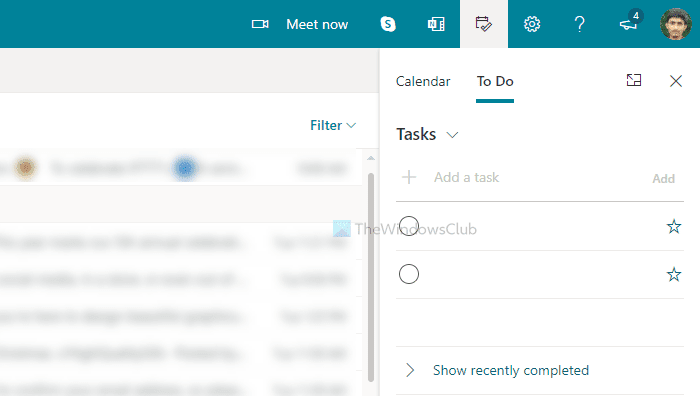
След това можете да започнете да пишете задачите си.
Както казах преди, той е синхронизиран с Microsoft To Do. Следователно, когато щракнете върху Управление на всички задачи(Manage all tasks) или нещо подобно, той отваря интерфейса на Microsoft To Do.
Това е всичко!
Related posts
Outlook.com не получава и не изпраща имейли
Как да планирате имейл в Outlook.com с помощта на бутона Изпращане по-късно
Не мога да прикача файлове към имейл в Outlook.com или настолно приложение [Коригирано]
Как да препращате имейл или да деактивирате неоторизирано препращане в Outlook.com
Как да използвате Gmail от интерфейса на Outlook.com
Текущият пощенски клиент не може да изпълни заявката за съобщения - грешка в Outlook
Как да инсталирате Outlook в мрежата като прогресивно уеб приложение
Не можахме да насрочим грешката в срещата – грешка в екипите в Outlook
Как да споделяте календар в Outlook
Как да създавате и добавяте празници към календара на Outlook
Изпращайте имейл до множество контакти, като използвате списък с контакти с хора в Outlook.com
Как да добавите таблица в имейл съобщения в Gmail и Outlook
Организирайте входящата кутия на Outlook.com с инструменти за архивиране, почистване и преместване
Възстановяване на изтрита поща от папка "Изтрита" на Outlook.com
Как да създадете и настроите имейл акаунт в Outlook.com
Как да шифровате имейли в приложението Microsoft Outlook и Outlook.com
Как да изтеглите или експортирате пощенска кутия от Outlook.com
Как да създадете ново събитие, контакт и група в Outlook.com
Как да накарам Outlook да изтегля всички имейли от сървъра
Вход в Outlook: Как да влезете сигурно в Outlook.com
